În iOS 14, Apple a revizuit widget-uri și a introdus o opțiune pentru adăugarea de widgeturi la Ecranul de start , dar pe parcursul procesului, a fost eliminat un widget Favorite foarte îndrăgit care exista în iOS 13.

Widgetul Favorites permitea utilizatorilor să seteze anumite contacte și metode de contact ca favorite care erau ușor accesibile, astfel încât, de exemplu, puteți adăuga o opțiune preferată pentru a trimite mesaje lui Eric sau a-l suna pe Dan, acele acțiuni executate printr-o atingere pe widget.
De ce a fost eliminat widget-ul Favorites este un mister și ar putea fi o simplă neglijență, Apple intenționând să-l reintroducă mai târziu, dar deocamdată, cei care s-au bazat pe widget îi pot recrea funcționalitatea cu Comenzi rapide. Este nevoie de ceva efort, dar poate merita investiția de timp dacă te-ai bazat adesea pe Favoritele tale.
Crearea unei comenzi rapide Favorite
Crearea unei comenzi rapide care reproduce comportamentul widget-ului Favorite nu este prea dificilă, dar dacă doriți mai multe opțiuni preferate, va trebui să creați o comandă rapidă separată pentru fiecare în aplicația Comenzi rapide.
- Deschideți aplicația Comenzi rapide.
- Atingeți eticheta „← Comenzi rapide” din colțul din stânga sus.
- Atingeți pictograma folderului din dreapta sus pentru a crea un dosar nou. Comenzile rapide preferate trebuie să fie într-un dosar dacă doriți să le utilizați cu widgetul Comenzi rapide.
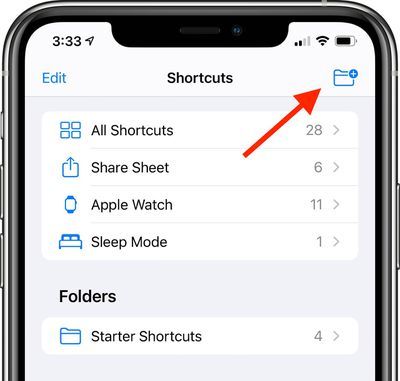
- Denumiți folderul („Favorite” în cazul nostru) și alegeți o pictogramă.
- Atingeți noul dosar („Preferate”) și apoi atingeți pictograma „+” pentru a începe să creați comenzi rapide.
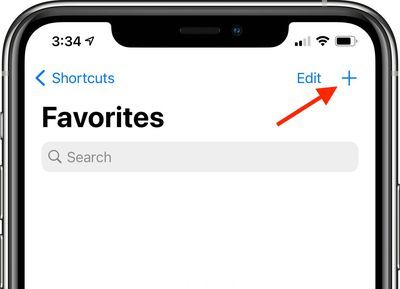
După acest pas, există metode ușor diferite de creare a comenzilor rapide care pot fi utilizate pentru a crea opțiuni rapide de contact pentru a apela, FaceTiming și a trimite mesaje cuiva.
Efectuarea unei comenzi rapide pentru a apela pe cineva
- Atingeți Adăugare acțiune și apoi căutați „Telefon” sau „Apel”.
- Atingeți aplicația Telefon.
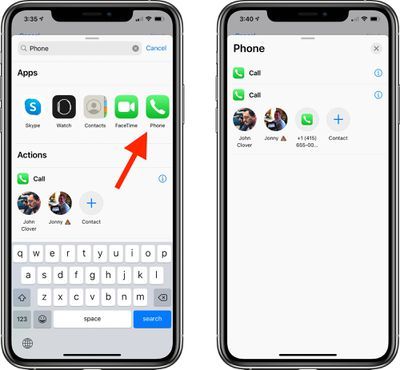
- Atingeți una dintre contactele sugerate pe care le oferă Comenzile rapide sau atingeți butonul „+” pentru a selecta un alt contact.
- Asigurați-vă că comanda rapidă pe care ați creat-o spune Apelați [Numele contactului].
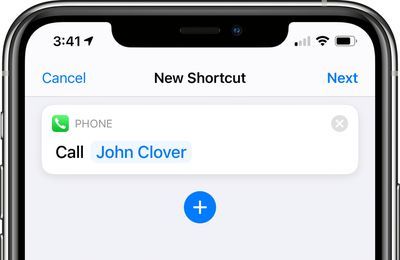
- Atingeți Următorul.
- Dați un nume comenzii rapide. („Sună-l pe John” în cazul nostru)
- Atingeți pictograma din stânga la nume pentru a selecta atât o culoare, cât și o pictogramă pentru comanda rapidă.
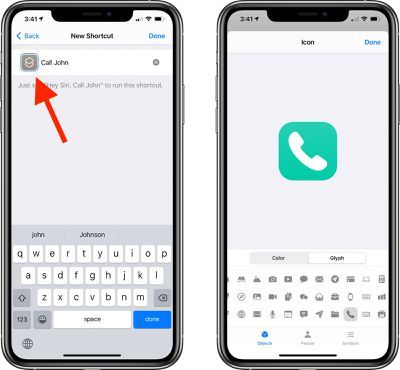
- Atingeți „Terminat”.
După ce atingeți Terminat, comanda rapidă pentru a efectua un apel telefonic către una dintre persoanele de contact va fi listată în dosarul corespunzător din aplicația Comenzi rapide. Pentru a-l activa, atingeți-l și va suna automat persoana vizată. Repetați acești pași pentru oricine pentru care doriți să creați o comandă rapidă pentru apel.
Efectuarea unei comenzi rapide la FaceTime pe cineva
- Atingeți Adăugare acțiune și apoi căutați „ FaceTime ' sau suna.'
- Atingeți butonul FaceTime aplicație pentru a ajunge la opțiunile de editare a comenzilor rapide.
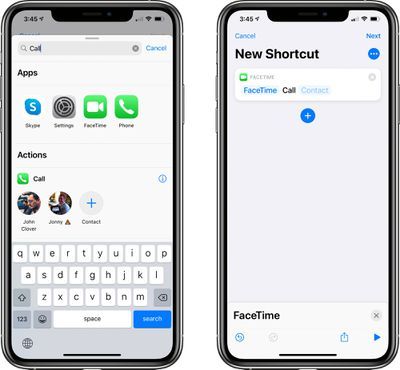
- Atingeți „FaceTime &” zwnj; pentru a selecta fie standard & zwnj; FaceTime & zwnj; sau & zwnj; FaceTime & zwnj; Audio.
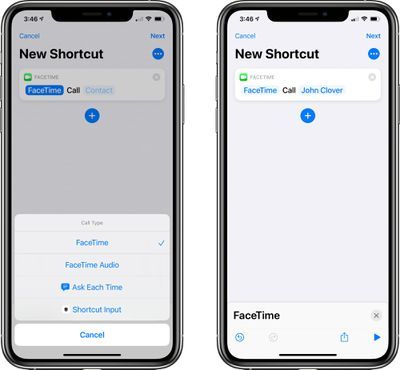
- Apăsați pe [Contact] gol pentru a selecta un contact din listă.
- Asigurați-vă că comanda rapidă pe care ați creat-o spune FaceTime [Nume de contact].
- Atingeți Următorul.
- Dați un nume comenzii rapide.
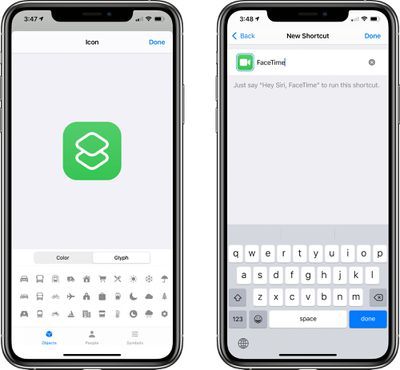
- Atingeți pictograma de lângă nume pentru a selecta atât o culoare, cât și o pictogramă pentru comanda rapidă.
- Atingeți „Terminat”.
Când atingeți această comandă rapidă, va iniția un FaceTime apelați la persoana care a fost adăugată ca contact.
Efectuarea unei comenzi rapide pentru a trimite un mesaj cuiva
- Atingeți Adăugare acțiune și apoi căutați „Mesaje”.
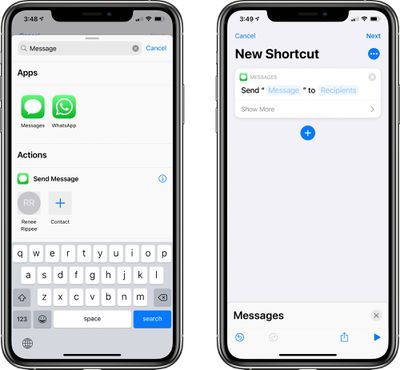
- Atingeți „Trimiteți mesaj”.
- Atingeți spațiul liber [Destinatari] pentru a selecta un contact.
- Introduceți numele persoanei căreia doriți să îi puteți trimite mesaje.
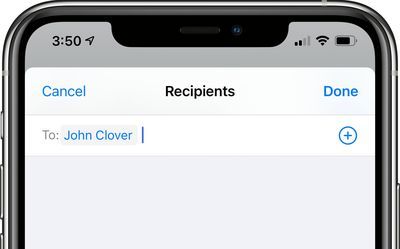
- Asigurați-vă că comanda rapidă pe care ați creat-o spune Trimite „Mesaj” către [Contact].
- Atingeți Următorul.
- Dați un nume comenzii rapide.
- Atingeți pictograma de lângă nume pentru a selecta atât o culoare, cât și o pictogramă pentru comanda rapidă.
- Atingeți „Terminat”.
Atingând comanda rapidă finalizată, se va deschide aplicația Mesaje cu o fereastră de scriere pentru persoana pe care ați adăugat-o ca contact țintă. Rețineți că, dacă doriți să trimiteți un mesaj mai multor persoane, trebuie doar să introduceți mai multe nume în partea în care introduceți numele persoanei de contact.
Adăugarea widgetului Favorite de comenzi rapide pe ecranul dvs. de pornire
După ce ați creat toate comenzile rapide pentru trimiterea rapidă a unui mesaj, apelarea sau FaceTiming persoanelor de contact, sunteți gata să adăugați un widget care poate fi accesat din interfața widgetului sau chiar din Ecranul de pornire.
- Du-te la iPhone Ecranul de pornire & zwnj ;.
- Glisați spre locul în care doriți să plasați noul widget preferat.
- Apăsați lung pe Ecranul de pornire pentru a intra în modul „Jigle”, apoi atingeți butonul „+” din colțul din stânga sus.
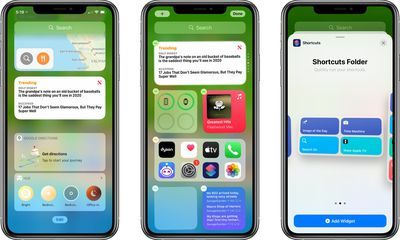
- Căutați Comenzi rapide și atingeți pictograma.
- Alegeți widgetul dorit. Dacă ați creat o singură comandă rapidă preferată, atingeți singura opțiune. Dacă aveți două până la patru, atingeți dimensiunea cu patru și alegeți opt dacă aveți mai multe.
- Atingeți Adăugați widget.
- Atingeți widgetul pentru a-l personaliza.
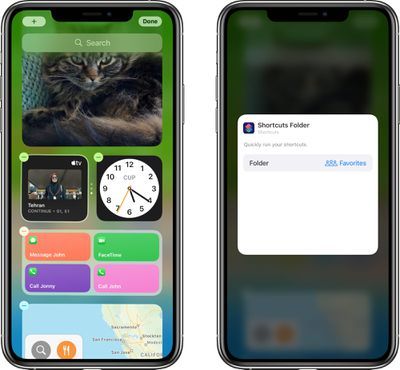
- Atingeți folderul în care ați pus toate comenzile rapide preferate.
- Atingeți din interfață și atingeți „Terminat”.
Cam despre asta e. Odată ce widget-ul Comenzi rapide este configurat cu folderul corespunzător care conține toate comenzile rapide de contact, o atingere pe oricare dintre opțiunile widget-ului va iniția acțiunea direct din interfața widget-ului, la fel ca widget-ul de preferințe anterior.

Rețineți că widgetul Comenzi rapide are spațiu limitat când vine vorba de nume, așa că poate fi necesar să scurtați unele dintre numele comenzilor rapide pe care le-ați creat pentru a clarifica cine va fi contactat dacă aveți mai multe.
Dacă aveți nevoie de instrucțiuni mai detaliate despre adăugarea de widgeturi, vezi cum să faci widget-urile noastre dedicate .
Favorite încă în aplicația Contacte
Pentru a fi clar, widgetul Favorite este cel care a fost eliminat, nu funcționalitatea Favorite în întregime. Puteți încă să creați și să accesați opțiunile preferate create anterior în aplicația Telefon din fila „Favorite”, dacă este mai ușor decât să faceți o grămadă de comenzi rapide.

Pentru mai multe despre cum să utilizați widgeturile și noul Ecran de pornire modificări în iOS 14, asigurați-vă că consultați widget cum să și ghidul nostru pentru ecranul de pornire .

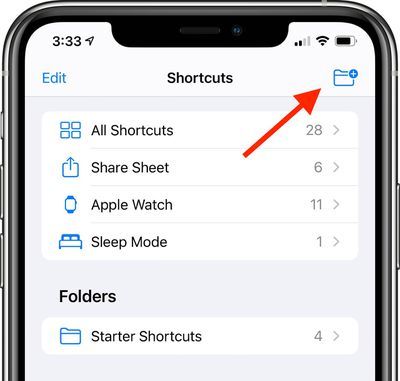
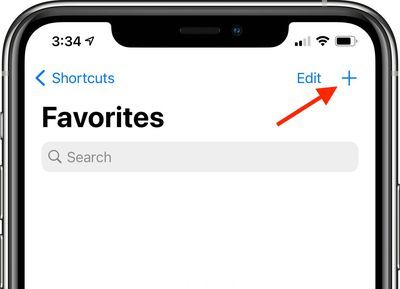
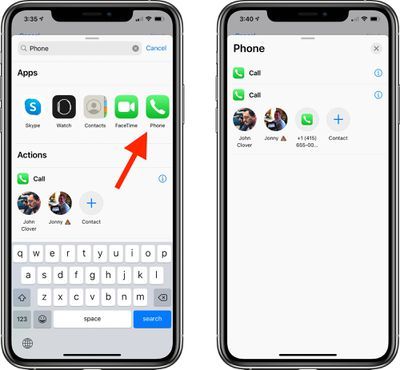
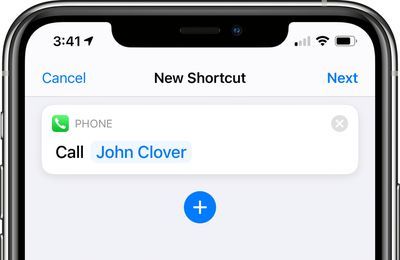
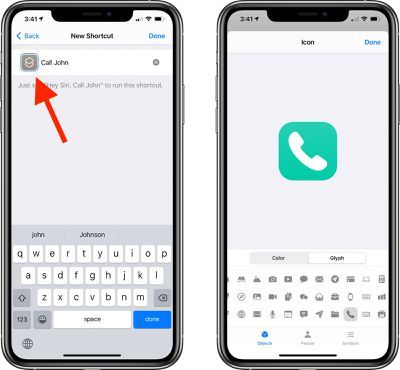
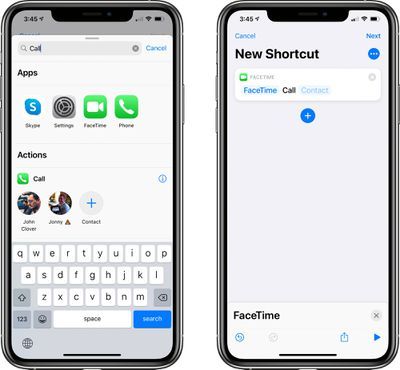
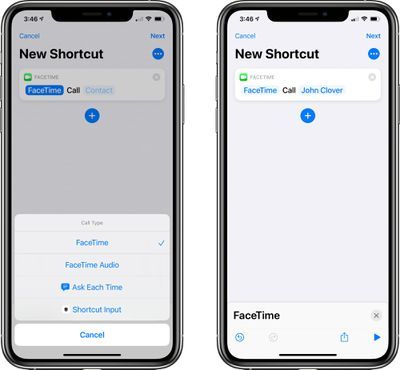
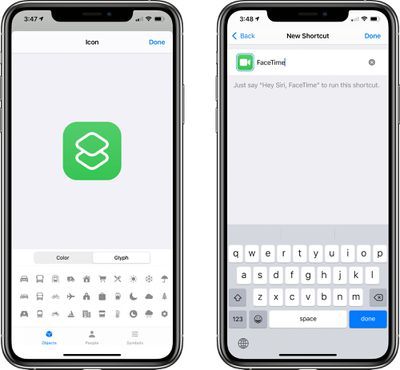
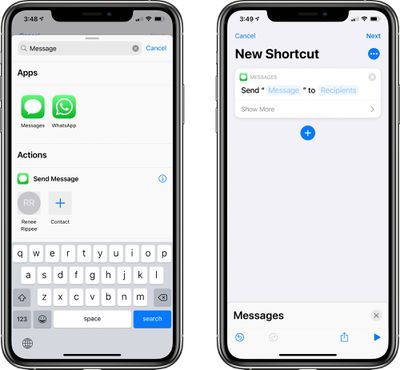
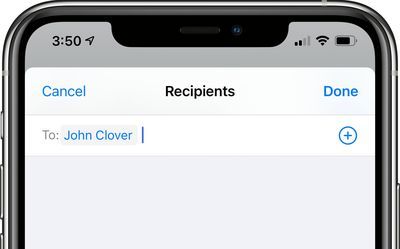
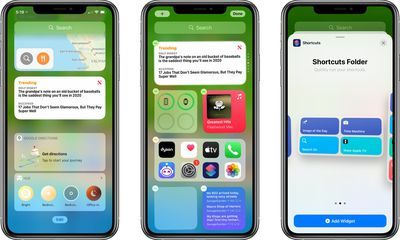
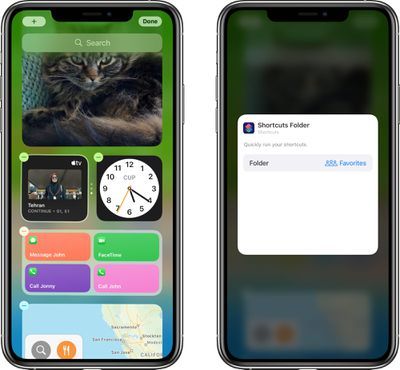
Posturi Populare